怎么樣重裝系統(tǒng)|零基礎(chǔ)裝系統(tǒng)新手一看就會(huì)
- 2023-01-04 14:12:34 分類:教程
電腦使用時(shí)間長(zhǎng),系統(tǒng)就開始出問題了,比如:死機(jī)、藍(lán)屏、卡頓等,很煩對(duì)不對(duì)?想換系統(tǒng),但是自己不會(huì),看完這篇文章,讓零基礎(chǔ)的你也會(huì)重裝系統(tǒng)。
方法一:
注意事項(xiàng):
1)備份好C盤所有重要數(shù)據(jù),包括桌面上的所有文件
2)重裝系統(tǒng)過程中,會(huì)修改系統(tǒng)關(guān)鍵的啟動(dòng)項(xiàng)等,因此需要退出殺毒軟件,或關(guān)閉防火墻
1、下載并打開白云一鍵重裝系統(tǒng),然后點(diǎn)擊【重裝系統(tǒng)】;
方法一:
注意事項(xiàng):
1)備份好C盤所有重要數(shù)據(jù),包括桌面上的所有文件
2)重裝系統(tǒng)過程中,會(huì)修改系統(tǒng)關(guān)鍵的啟動(dòng)項(xiàng)等,因此需要退出殺毒軟件,或關(guān)閉防火墻
1、下載并打開白云一鍵重裝系統(tǒng),然后點(diǎn)擊【重裝系統(tǒng)】;
白云一鍵重裝系統(tǒng)簡(jiǎn)述:
-最簡(jiǎn)單好用的系統(tǒng)重裝軟件
-全網(wǎng)獨(dú)家技術(shù)/支持GPT-UEFI一鍵裝機(jī)
-完美兼容市面所有主板
-支持安裝Windows XP/7/8/10/11系統(tǒng)

2、提供了【純凈系統(tǒng)】和【原版系統(tǒng)】,方便用戶下載并且安裝適合自己的操作系統(tǒng);


3、比如說我們要安裝原版的Win11系統(tǒng),可以切換到【原版系統(tǒng)】選項(xiàng)卡,然后找到【Microsoft Windows 11 64位 (Windows11 22H2 微軟官方MSDN原版系統(tǒng)(專業(yè)版))】,然后點(diǎn)擊【安裝系統(tǒng)】;

4、點(diǎn)擊安裝原版的Win11系統(tǒng)后,會(huì)提示是否備份資料,備份文件支持【桌面/我的文檔/收藏夾/瀏覽器/QQ聊天記錄/微信聊天記錄】,以及備份【當(dāng)前系統(tǒng)】,如果不需要備份,直接點(diǎn)擊【跳過】即可;

5、系統(tǒng)安裝(接下來的過程無需您的干預(yù),程序會(huì)自動(dòng)完成安裝的步驟,您可以離開電腦稍作放松);

6、系統(tǒng)的安裝過程,只需要耐心等待進(jìn)度條執(zhí)行完成;

7、系統(tǒng)安裝完成,電腦重啟的時(shí)候,選擇操作系統(tǒng)下,點(diǎn)擊【Windows 11 Professional】;

8、最后,成功進(jìn)入桌面,說明Win11系統(tǒng)安裝完成了;

方法二:以Win11為例重置電腦
1、首先,按鍵盤上的【 Win + X 】組合鍵,或右鍵點(diǎn)擊任務(wù)欄上的【W(wǎng)indows開始徽標(biāo)】,在打開的右鍵菜單項(xiàng)中,選擇【設(shè)置】;

2、設(shè)置窗口,左側(cè)邊欄點(diǎn)擊【W(wǎng)indows 更新】,右側(cè)邊欄點(diǎn)擊【高級(jí)選項(xiàng)(傳遞優(yōu)化、可選更新、活躍時(shí)間以及其他更新設(shè)置)】;
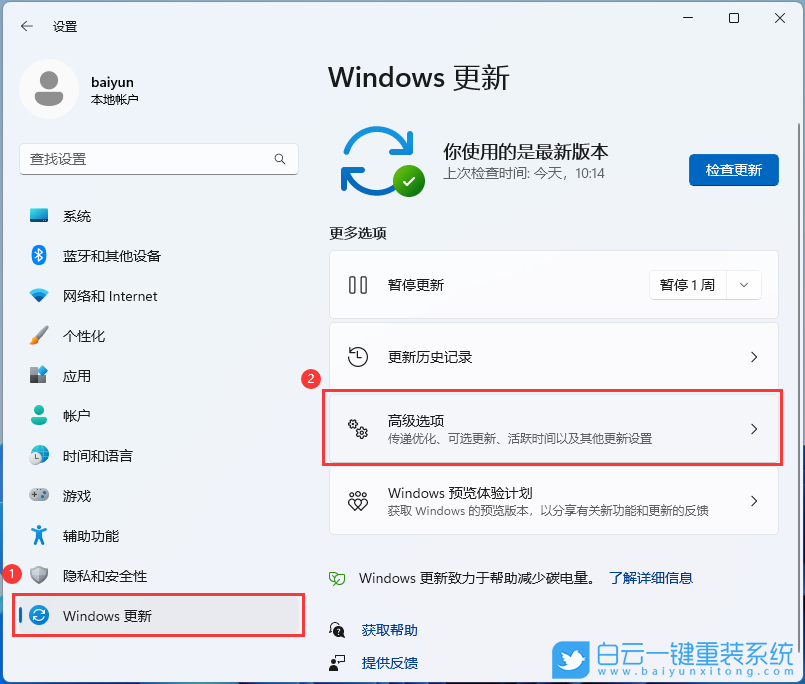
3、當(dāng)前路徑為:Windows 更新 > 高級(jí)選項(xiàng),然后點(diǎn)擊其他選項(xiàng)下的【恢復(fù)(重置、高級(jí)啟動(dòng)、返回)】;
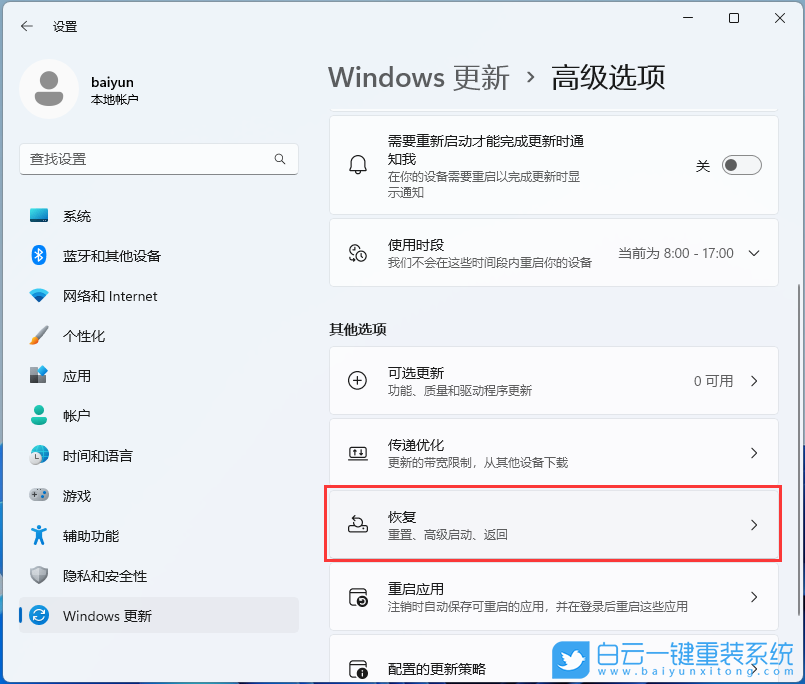
4、當(dāng)前路徑為:系統(tǒng) > 恢復(fù),點(diǎn)擊恢復(fù)選項(xiàng)下的【重置此電腦,選擇保留或刪除個(gè)人文件,然后重新安裝Windows旁的[初始化電腦]】;

5、初始化這臺(tái)電腦,大家可以根據(jù)自己的情況選擇,是【保留我的文件(刪除應(yīng)用和設(shè)置,但保留個(gè)人文件)】,還是【刪除所有內(nèi)容(刪除所有個(gè)人文件、應(yīng)用和設(shè)置)】;
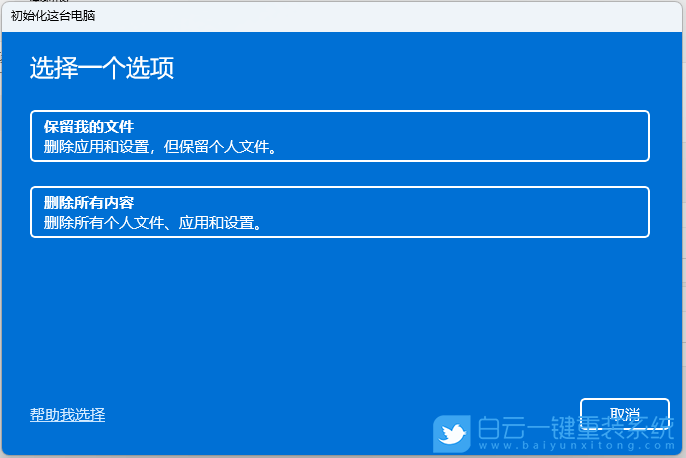
6、你希望如何重新安裝 Windows?點(diǎn)擊【云下載(下載并重新安裝 Windows)】;
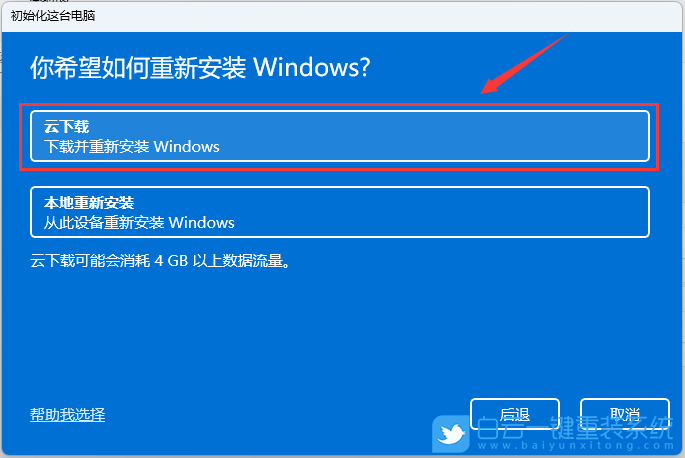
7、提示的設(shè)置沒有問題的話,點(diǎn)擊【下一頁(yè)】;
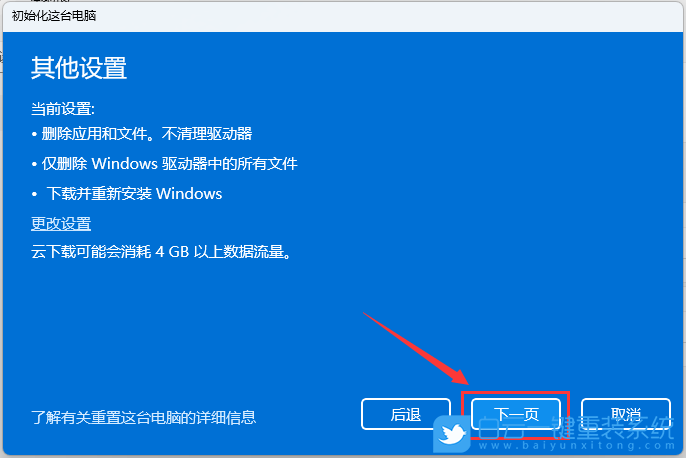
8、準(zhǔn)備中,這不會(huì)需要太長(zhǎng)的時(shí)間;

9、準(zhǔn)備就緒,可以初始化這臺(tái)電腦,確定沒有問題,直接點(diǎn)擊【重置】;
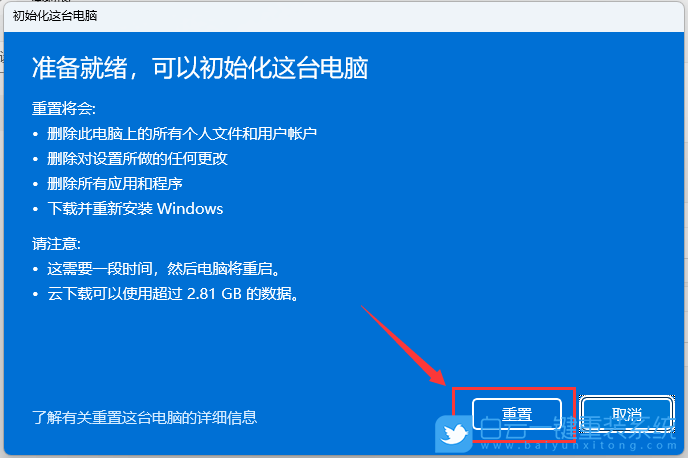

2、設(shè)置窗口,左側(cè)邊欄點(diǎn)擊【W(wǎng)indows 更新】,右側(cè)邊欄點(diǎn)擊【高級(jí)選項(xiàng)(傳遞優(yōu)化、可選更新、活躍時(shí)間以及其他更新設(shè)置)】;
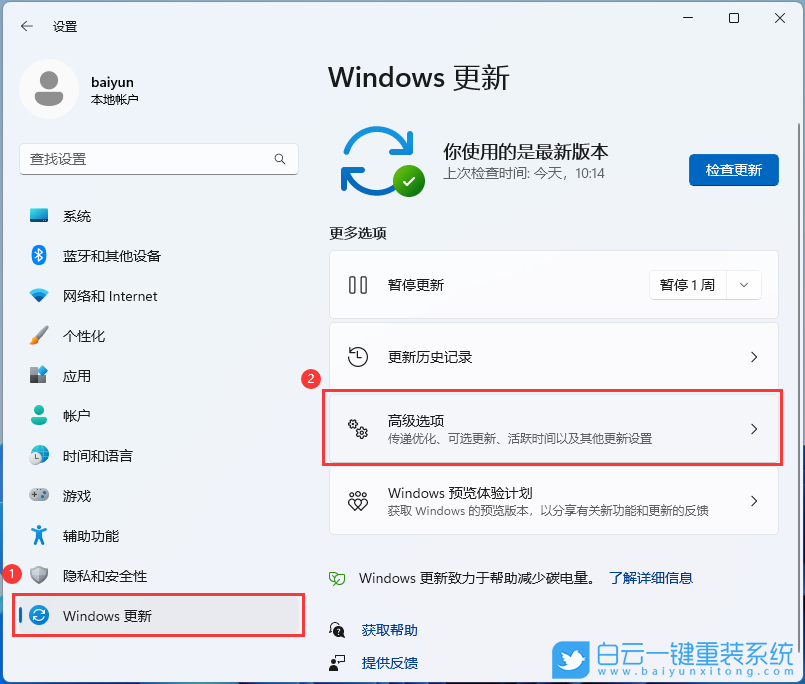
3、當(dāng)前路徑為:Windows 更新 > 高級(jí)選項(xiàng),然后點(diǎn)擊其他選項(xiàng)下的【恢復(fù)(重置、高級(jí)啟動(dòng)、返回)】;
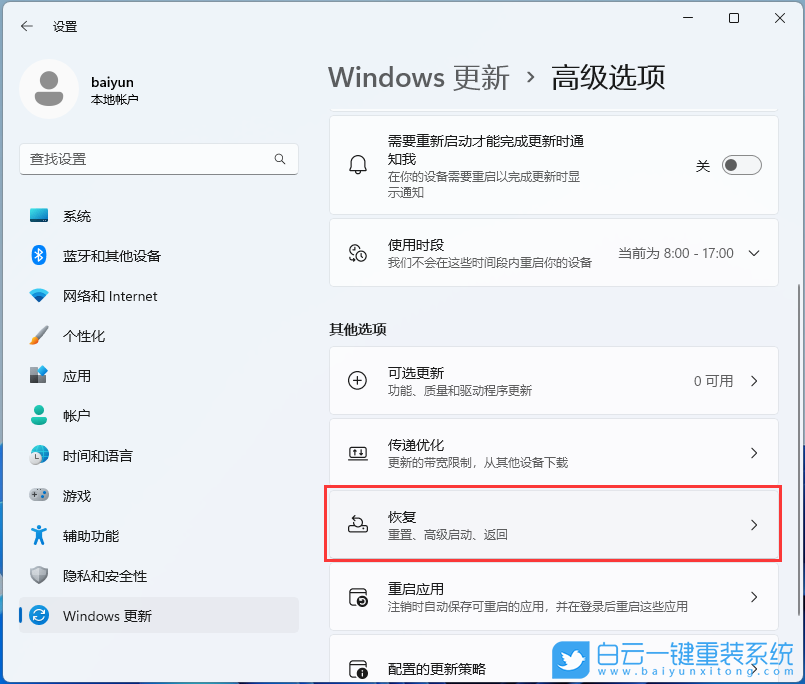
4、當(dāng)前路徑為:系統(tǒng) > 恢復(fù),點(diǎn)擊恢復(fù)選項(xiàng)下的【重置此電腦,選擇保留或刪除個(gè)人文件,然后重新安裝Windows旁的[初始化電腦]】;

5、初始化這臺(tái)電腦,大家可以根據(jù)自己的情況選擇,是【保留我的文件(刪除應(yīng)用和設(shè)置,但保留個(gè)人文件)】,還是【刪除所有內(nèi)容(刪除所有個(gè)人文件、應(yīng)用和設(shè)置)】;
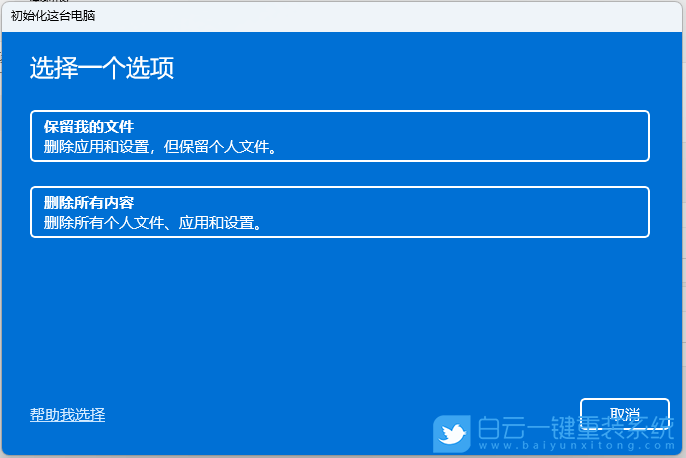
6、你希望如何重新安裝 Windows?點(diǎn)擊【云下載(下載并重新安裝 Windows)】;
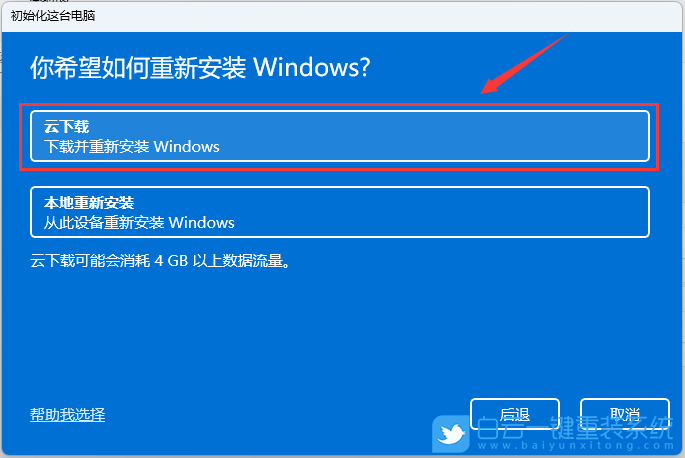
7、提示的設(shè)置沒有問題的話,點(diǎn)擊【下一頁(yè)】;
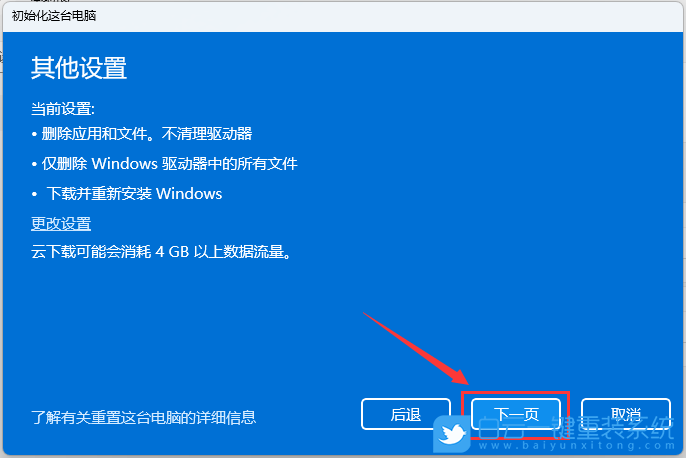
8、準(zhǔn)備中,這不會(huì)需要太長(zhǎng)的時(shí)間;

9、準(zhǔn)備就緒,可以初始化這臺(tái)電腦,確定沒有問題,直接點(diǎn)擊【重置】;
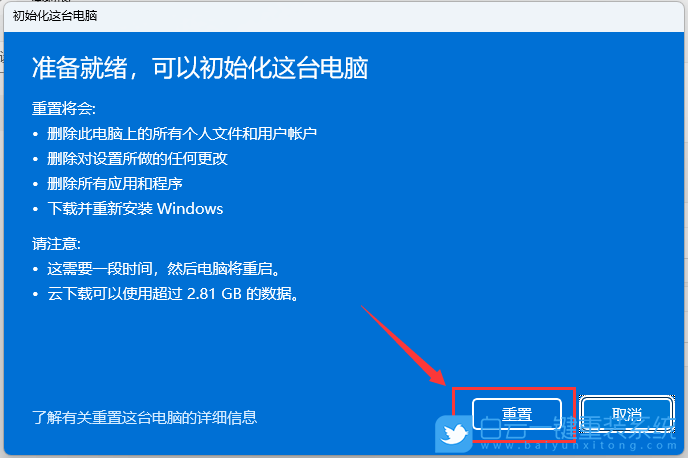
方法三:以Win10為例重置電腦
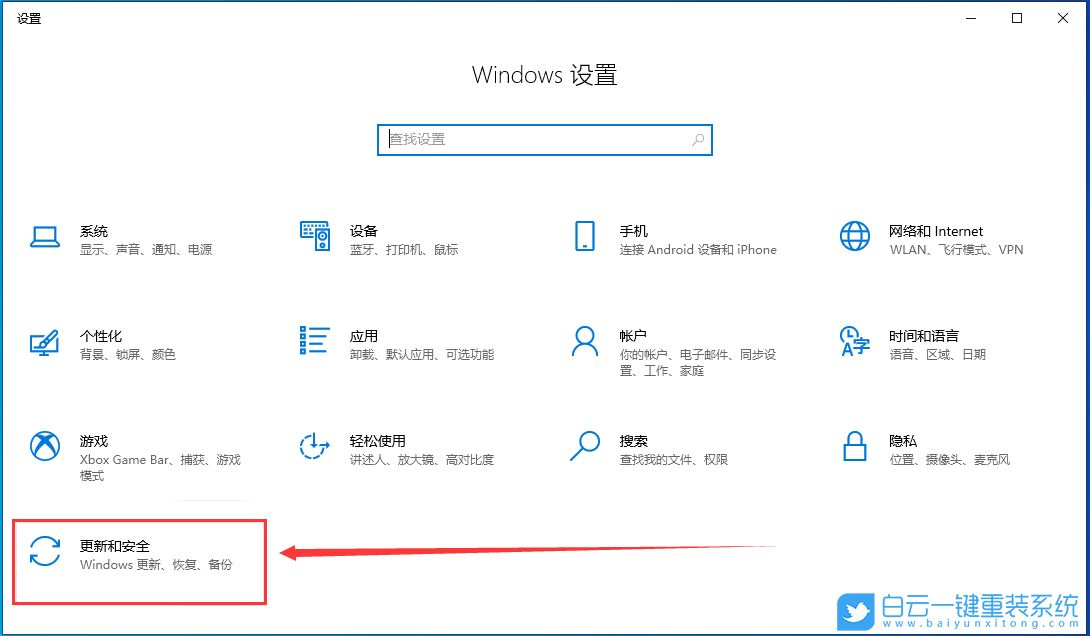
3、更新和安全主頁(yè)設(shè)置窗口,左側(cè)邊欄點(diǎn)擊【恢復(fù)】,右側(cè)點(diǎn)擊恢復(fù)重置此電腦下的【開始】;
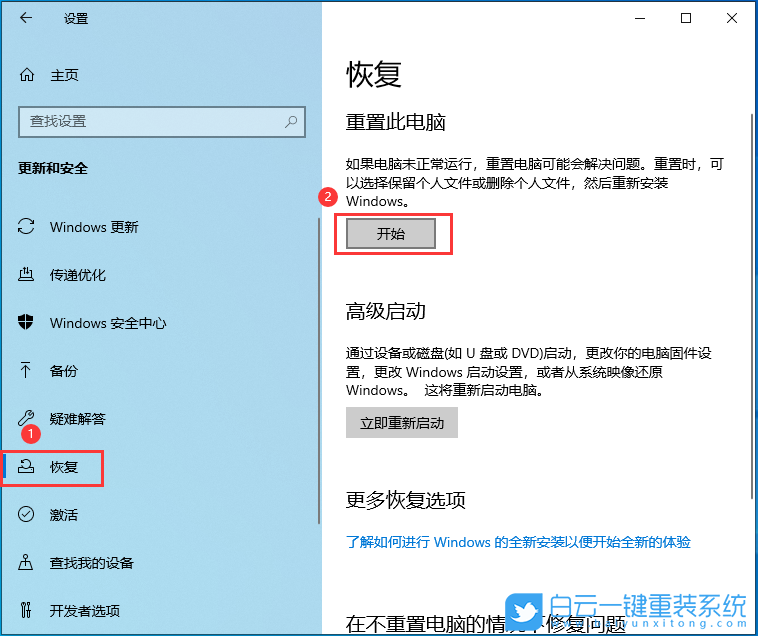
4、初始化這臺(tái)電腦,大家可以根據(jù)自己的情況選擇,是【保留我的文件(刪除應(yīng)用和設(shè)置,但保留個(gè)人文件)】,還是【刪除所有內(nèi)容(刪除所有個(gè)人文件、應(yīng)用和設(shè)置)】;

5、你希望如何重新安裝 Windows?點(diǎn)擊【云下載(下載并重新安裝 Windows)】;
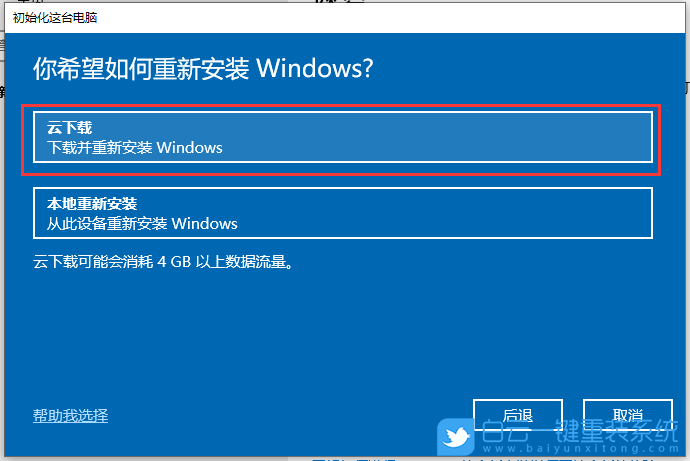
6、提示的設(shè)置沒有問題的話,點(diǎn)擊【下一步】;
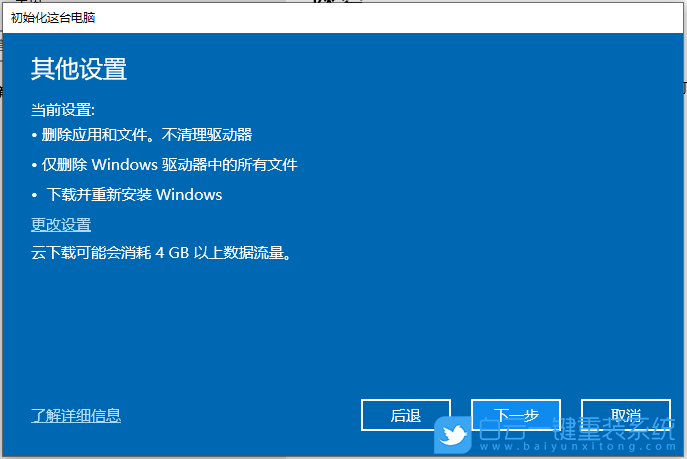
7、準(zhǔn)備中,這不會(huì)需要太長(zhǎng)的時(shí)間;
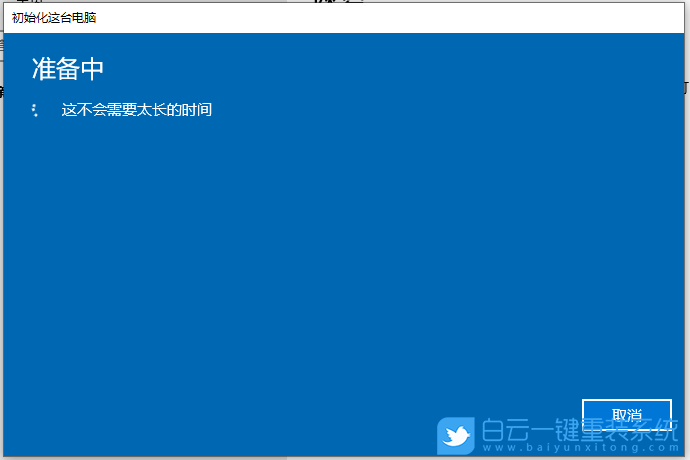
8、準(zhǔn)備就緒,可以初始化這臺(tái)電腦,確定沒有問題,直接點(diǎn)擊【重置】;
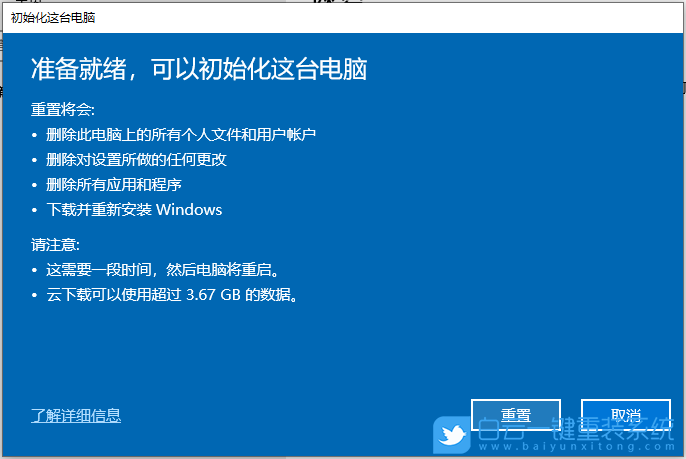
1、首先,按鍵盤上的【 Win + X 】組合鍵,或右鍵點(diǎn)擊左下角的【W(wǎng)indows開始徽標(biāo)】,在打開的隱藏菜單項(xiàng)中,選擇【設(shè)置】;

2、Windows 設(shè)置窗口,搜索框可以查找設(shè)置,也可以直接點(diǎn)擊【更新和安全(Windows 更新、恢復(fù)、備份)】;

2、Windows 設(shè)置窗口,搜索框可以查找設(shè)置,也可以直接點(diǎn)擊【更新和安全(Windows 更新、恢復(fù)、備份)】;
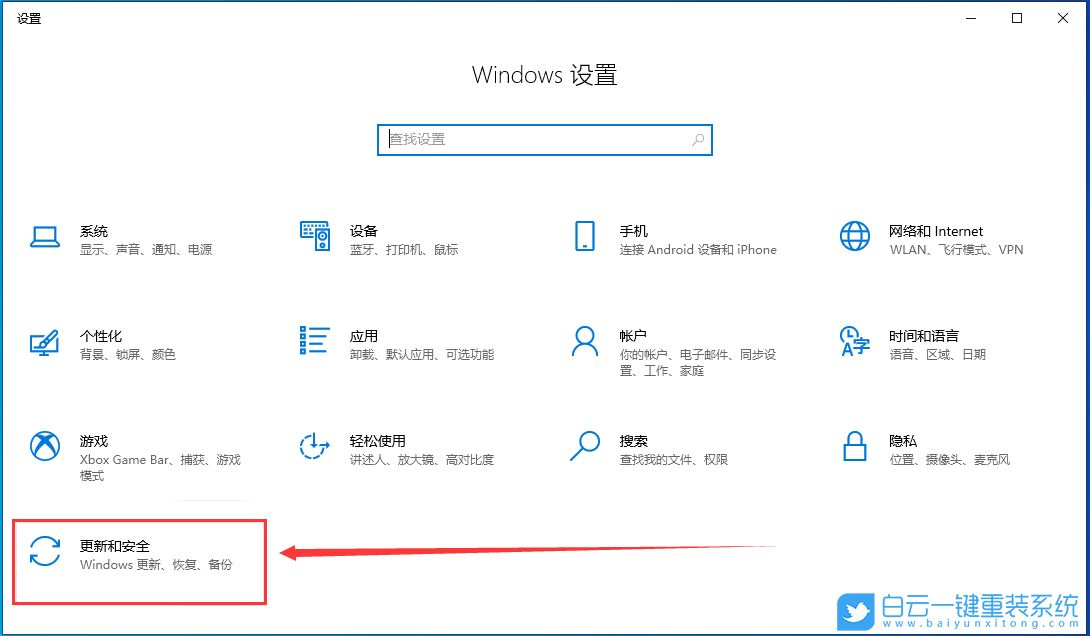
3、更新和安全主頁(yè)設(shè)置窗口,左側(cè)邊欄點(diǎn)擊【恢復(fù)】,右側(cè)點(diǎn)擊恢復(fù)重置此電腦下的【開始】;
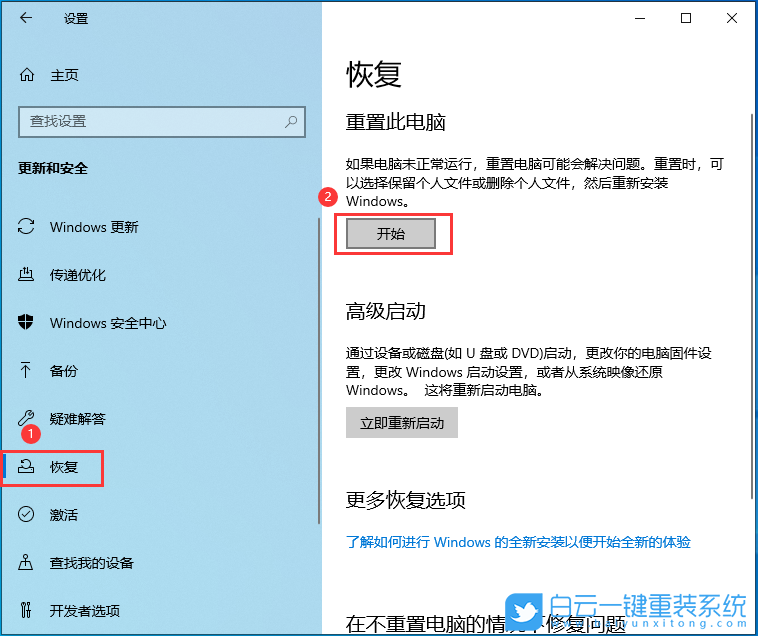
4、初始化這臺(tái)電腦,大家可以根據(jù)自己的情況選擇,是【保留我的文件(刪除應(yīng)用和設(shè)置,但保留個(gè)人文件)】,還是【刪除所有內(nèi)容(刪除所有個(gè)人文件、應(yīng)用和設(shè)置)】;

5、你希望如何重新安裝 Windows?點(diǎn)擊【云下載(下載并重新安裝 Windows)】;
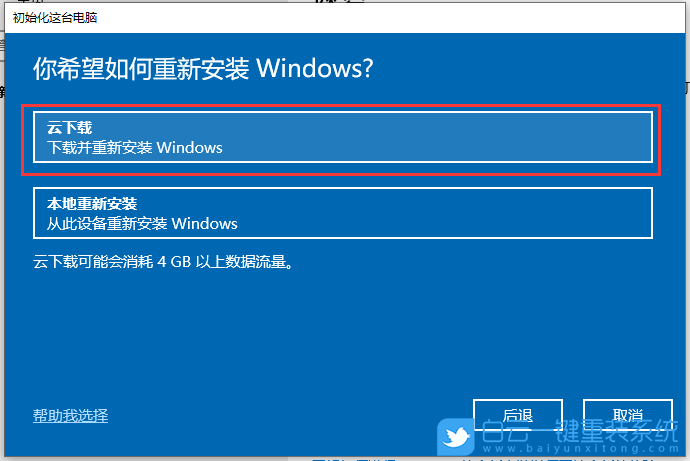
6、提示的設(shè)置沒有問題的話,點(diǎn)擊【下一步】;
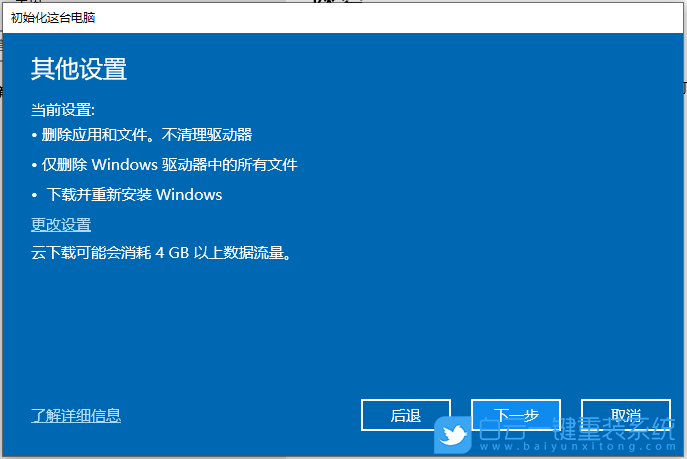
7、準(zhǔn)備中,這不會(huì)需要太長(zhǎng)的時(shí)間;
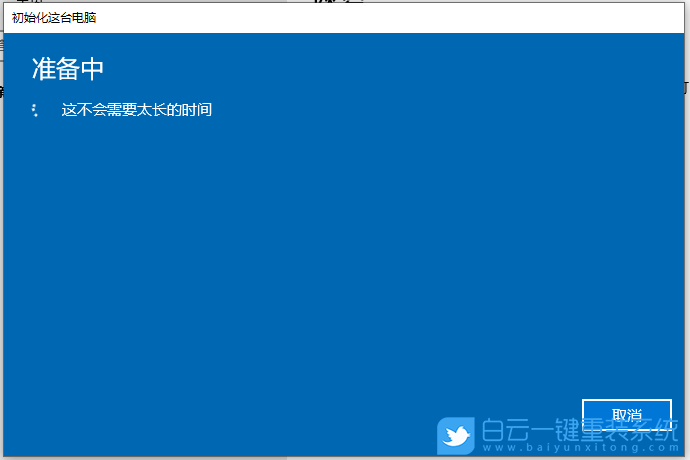
8、準(zhǔn)備就緒,可以初始化這臺(tái)電腦,確定沒有問題,直接點(diǎn)擊【重置】;
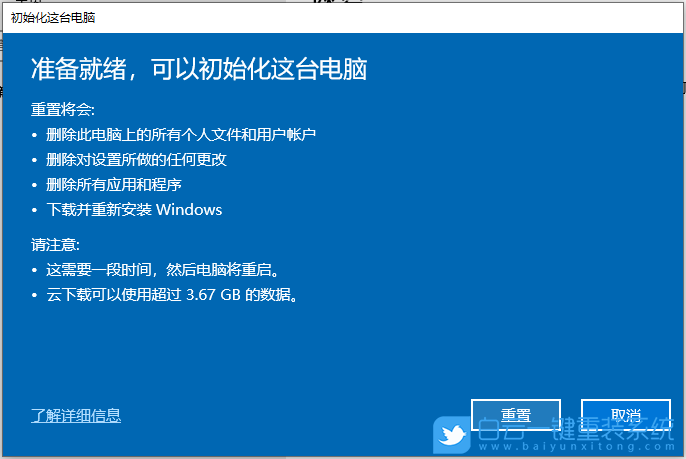
拓展知識(shí):Win11此電腦6個(gè)文件夾恢復(fù)
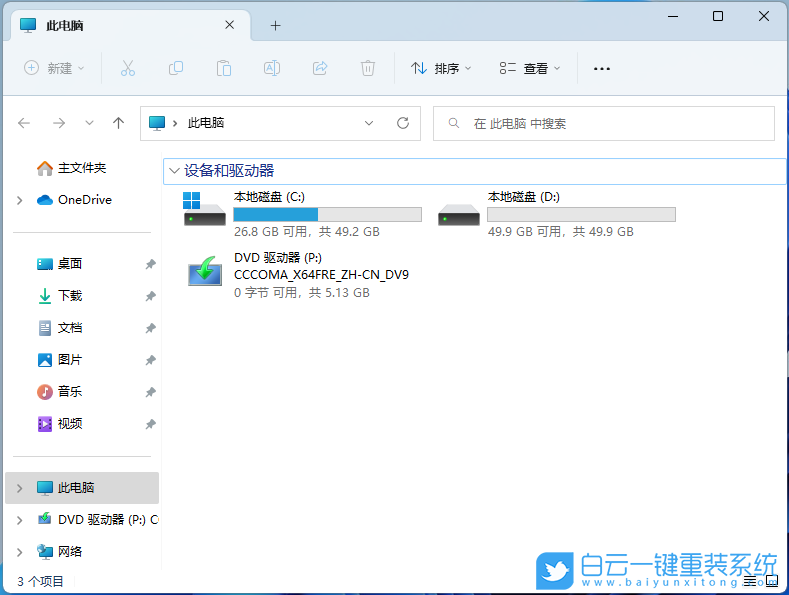
1、桌面空白處,點(diǎn)擊【右鍵】,在打開的菜單項(xiàng)中,選擇【新建 - 文本文檔】;
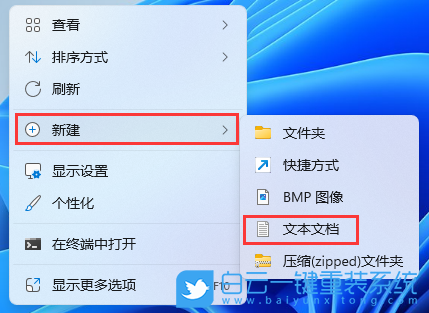
2、新建 文本文檔窗口,輸入以下內(nèi)容:
Windows Registry Editor Version 5.00
; Created by: m.8e8u.cn
; Desktop
[HKEY_LOCAL_MACHINE\SOFTWARE\Microsoft\Windows\CurrentVersion\Explorer\MyComputer\NameSpace\{B4BFCC3A-DB2C-424C-B029-7FE99A87C641}]
"HideIfEnabled"=-
; Documents
[HKEY_LOCAL_MACHINE\SOFTWARE\Microsoft\Windows\CurrentVersion\Explorer\MyComputer\NameSpace\{d3162b92-9365-467a-956b-92703aca08af}]
"HideIfEnabled"=-
; Downloads
[HKEY_LOCAL_MACHINE\SOFTWARE\Microsoft\Windows\CurrentVersion\Explorer\MyComputer\NameSpace\{088e3905-0323-4b02-9826-5d99428e115f}]
"HideIfEnabled"=-
; Music
[HKEY_LOCAL_MACHINE\SOFTWARE\Microsoft\Windows\CurrentVersion\Explorer\MyComputer\NameSpace\{3dfdf296-dbec-4fb4-81d1-6a3438bcf4de}]
"HideIfEnabled"=-
; Pictures
[HKEY_LOCAL_MACHINE\SOFTWARE\Microsoft\Windows\CurrentVersion\Explorer\MyComputer\NameSpace\{24ad3ad4-a569-4530-98e1-ab02f9417aa8}]
"HideIfEnabled"=-
; Videos
[HKEY_LOCAL_MACHINE\SOFTWARE\Microsoft\Windows\CurrentVersion\Explorer\MyComputer\NameSpace\{f86fa3ab-70d2-4fc7-9c99-fcbf05467f3a}]
"HideIfEnabled"=-
; Created by: m.8e8u.cn
; Desktop
[HKEY_LOCAL_MACHINE\SOFTWARE\Microsoft\Windows\CurrentVersion\Explorer\MyComputer\NameSpace\{B4BFCC3A-DB2C-424C-B029-7FE99A87C641}]
"HideIfEnabled"=-
; Documents
[HKEY_LOCAL_MACHINE\SOFTWARE\Microsoft\Windows\CurrentVersion\Explorer\MyComputer\NameSpace\{d3162b92-9365-467a-956b-92703aca08af}]
"HideIfEnabled"=-
; Downloads
[HKEY_LOCAL_MACHINE\SOFTWARE\Microsoft\Windows\CurrentVersion\Explorer\MyComputer\NameSpace\{088e3905-0323-4b02-9826-5d99428e115f}]
"HideIfEnabled"=-
; Music
[HKEY_LOCAL_MACHINE\SOFTWARE\Microsoft\Windows\CurrentVersion\Explorer\MyComputer\NameSpace\{3dfdf296-dbec-4fb4-81d1-6a3438bcf4de}]
"HideIfEnabled"=-
; Pictures
[HKEY_LOCAL_MACHINE\SOFTWARE\Microsoft\Windows\CurrentVersion\Explorer\MyComputer\NameSpace\{24ad3ad4-a569-4530-98e1-ab02f9417aa8}]
"HideIfEnabled"=-
; Videos
[HKEY_LOCAL_MACHINE\SOFTWARE\Microsoft\Windows\CurrentVersion\Explorer\MyComputer\NameSpace\{f86fa3ab-70d2-4fc7-9c99-fcbf05467f3a}]
"HideIfEnabled"=-

3、接著點(diǎn)擊左上角的【文件】,在打開的下拉項(xiàng)中,選擇【另存為】,或者按鍵盤上的【 Ctrl + Shift + S 】快捷鍵也可以;
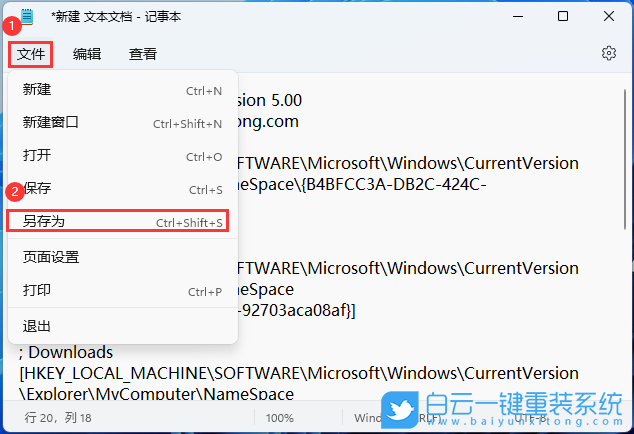
4、另存為窗口,注意三個(gè)地方:
1)文件另存為的路徑
2)文件名填入以【.reg】結(jié)尾的名稱,保存類型選擇【所有文件】
3)編碼選擇【ANSI】
最后點(diǎn)擊【保存】。
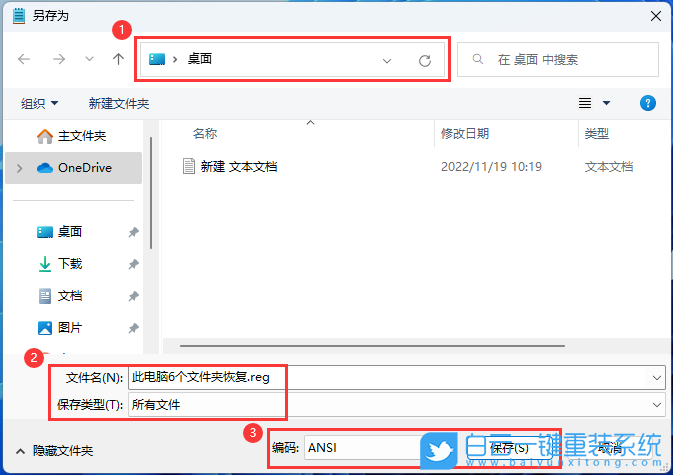
5、用戶賬戶控制,你要允許此應(yīng)用對(duì)你的設(shè)備進(jìn)行更改嗎?點(diǎn)擊【是】;
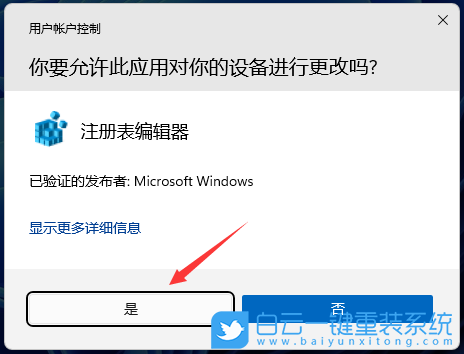
6、注冊(cè)表編輯器提示框,點(diǎn)擊【是】;
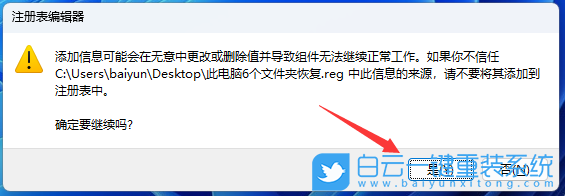
7、第二個(gè)注冊(cè)表編輯器提示框,說明添加成功,點(diǎn)擊【確定】;
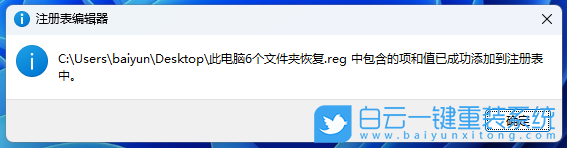
8、重啟電腦后,再打開此電腦,就會(huì)發(fā)現(xiàn)之前不見的文件夾又重新顯示了;
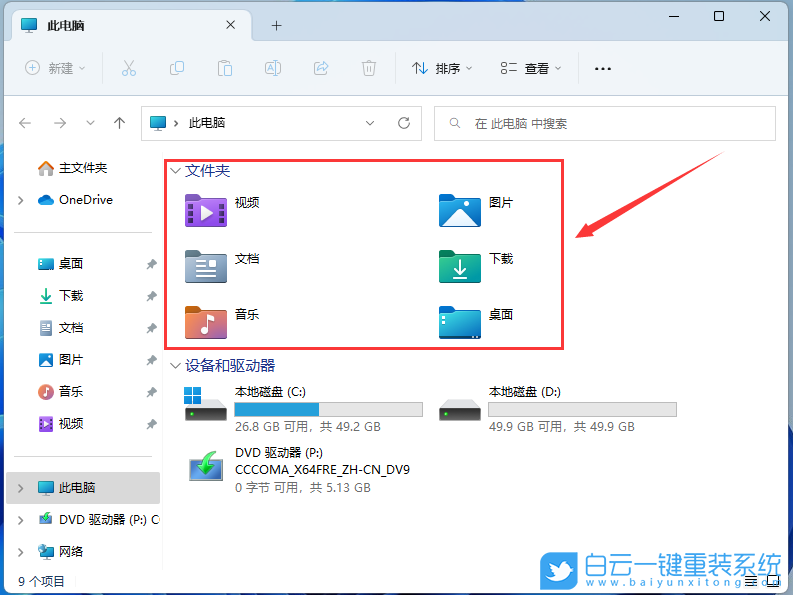
以上就是怎么樣重裝系統(tǒng)|零基礎(chǔ)裝系統(tǒng)新手一看就會(huì)文章,如果這篇文章的方法能幫到你,那就收藏白云一鍵重裝系統(tǒng)網(wǎng)站,在這里會(huì)不定期給大家分享常用裝機(jī)故障解決方法。
怎么樣重裝系統(tǒng)|零基礎(chǔ)裝系統(tǒng)新手一看就會(huì)相關(guān)教程
- ThinkPad T14 2022銳龍版筆記本重裝系統(tǒng)Win11
- 榮耀MagicBook Pro銳龍版2020筆記本重裝系統(tǒng)Win11
- 如何使用重裝系統(tǒng)軟件重裝Win10
- 外星人Alienware X17 R1筆記本重裝系統(tǒng)Win11
- msi微星Modern15筆記本怎么重裝系統(tǒng)Win11
- Terrans Force X599 2070 97K筆記本重裝系統(tǒng)Win11
- 吾空X17武仙筆記本怎么重裝系統(tǒng)Win11
- 索尼VAIO侍14Ultra筆記本重裝系統(tǒng)Win10
- 榮耀MagicBook 14 2021銳龍筆記本重裝系統(tǒng)Win11
- 吾空迦紗ST筆記本怎么重裝系統(tǒng)Win11

Win10如何在非觸屏設(shè)備打開經(jīng)典模式屏幕鍵盤|怎么打開屏幕鍵盤使用搭載win10系統(tǒng)的 觸屏設(shè)備用戶打開屏幕鍵盤,可以直接按設(shè)置 - 設(shè)備 - 輸入,里面就可以找到屏幕鍵盤的開關(guān)。 但是對(duì)

聯(lián)想拯救者刃7000K 2021臺(tái)式電腦11代CPU怎么裝Win7聯(lián)想拯救者刃7000K 2021系列臺(tái)式電腦,是聯(lián)想推出的臺(tái)式電腦,目前共有4款產(chǎn)品。英特爾酷睿i開頭11代系列處理器,默認(rèn)預(yù)裝




